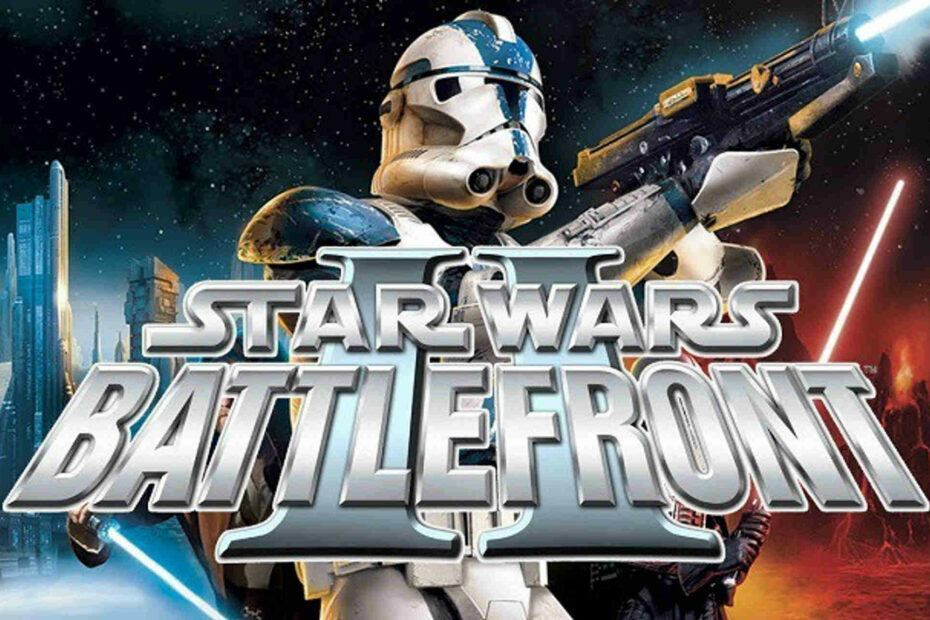Это программное обеспечение исправит распространенные компьютерные ошибки, защитит вас от потери файлов, вредоносных программ, сбоев оборудования и оптимизирует ваш компьютер для достижения максимальной производительности. Исправьте проблемы с ПК и удалите вирусы прямо сейчас, выполнив 3 простых шага:
- Скачать Restoro PC Repair Tool который поставляется с запатентованными технологиями (патент доступен здесь).
- Нажмите Начать сканирование чтобы найти проблемы с Windows, которые могут вызывать проблемы с ПК.
- Нажмите Починить все для устранения проблем, влияющих на безопасность и производительность вашего компьютера
- Restoro был загружен 0 читатели в этом месяце.
Ноутбук не включается без подключения к сети?
- Удалите все периферийные устройства
- Удалите батарею Microsoft ACPI
- Запустите средство устранения неполадок питания и отключите быстрый запуск
- Замените батарею
Многие перешли на Windows 10 или Windows 8.1, думая, что это решит многие предыдущие проблемы, связанные с Windows 8. Хотя отчасти это правда, по-прежнему существует много проблем с различными функциями.

Сегодня мы выделяем довольно странную проблему, которую мне было трудно связать с программным обеспечением. Тем не менее, я видел сообщения об этой проблеме в другом месте, поэтому решил поговорить об этом. Некоторые пользователи Windows 10 и Windows 8.1 жаловались, что их ноутбук не запускается, если зарядное устройство не подключено, и часто выключается независимо от того, подключено зарядное устройство или нет.
РЕШЕНО: проблемы с зарядным устройством для ноутбука в Windows 10, 8.1
Вот как звучит вся жалоба вышеупомянутого пользователя:
Я обновился с win 7 до win 8.1, но моя проблема началась еще до обновления. проблема в том, что мой ноутбук внезапно выключается (не выключается) с подключенным зарядным устройством или без него. он также иногда отключается, если я отключил зарядное устройство во время работы даже при 100% заряде. Кроме того, ноутбук выключается незадолго до перехода к экрану выбора пользователя, если зарядное устройство не было подключено, но он запускается нормально, если зарядное устройство было подключено.
Я не получаю сообщений об ошибках и могу снова запустить ноутбук в обычном режиме. Я не думаю, что проблема вызвана перегревом, так как эта проблема возникает даже тогда, когда ноутбук круто, и неважно, выполняю ли я тяжелые задачи, такие как игры, или простые задачи, такие как просмотр веб-страниц.
Это действительно странная проблема, и, скорее всего, я думаю, что она связана с оборудованием, а не программным обеспечением. Тем не менее, я рекомендую проверить схемы управления питанием и проверить, нет ли там неправильной настройки. Также проверьте, чистый ли зарядный кабель. Я продолжу обновлять эту статью, как только получу официальное исправление, подтвержденное представителем Microsoft.
- СВЯЗАННЫЕ С: Как изменить размер меню Пуск в Windows 10
Устраняет проблемы с зарядными устройствами для ноутбуков в Windows 10, 8.1.
Решение 1. Удалите все периферийные устройства.
Отсоедините все внешние устройства, подключенные к компьютеру, и отключите / извлеките батареи из ноутбука. После этого оставьте ноутбук бездействующим в течение 5-10 минут, а затем снова вставьте все компоненты. Если это не помогло, запустите средство устранения неполадок оборудования:
- Нажмите «Windows + W», введите «Устранение неполадок» в поиске и нажмите «Ввод».
- Нажмите «Оборудование и звук», выберите «Оборудование и устройства» и нажмите «Далее», чтобы запустить средство устранения неполадок.
Решение 2. Удалите Microsoft ACPI. аккумулятор
- Нажмите клавишу Windows + R. Введите «devmgmt.msc» и нажмите ENTER.
- Разверните категорию «Батареи»
- В категории «Батареи» щелкните правой кнопкой мыши список «Аккумулятор, соответствующий методу управления Microsoft ACPI» и выберите «Удалить». Будьте осторожны, не удаляйте драйвер адаптера переменного тока Microsoft или любой другой драйвер, совместимый с ACPI.
- В диспетчере устройств нажмите «Действие», а затем нажмите «Сканировать на предмет изменений в оборудовании».

- СВЯЗАННЫЕ С: ПК не загружается после обновления BIOS? Вот как это исправить
Решение 3. Запустите средство устранения неполадок питания и отключите быстрый запуск.
Поскольку это проблема, связанная с питанием, вы также можете запустить встроенное средство устранения неполадок с питанием, чтобы увидеть, решило ли это вашу проблему. Также не забудьте отключить быстрый запуск из панели управления, выполнив следующие действия:
- Откройте панель управления> введите «мощность» в строке поиска.
- Выберите «Выберите, что делают кнопки питания».

- Нажмите на опцию, которая позволяет вам изменить настройки, которые в настоящее время недоступны.

- Снимите флажок «Включить быстрый запуск», чтобы отключить эту функцию.

Решение 4. Замените аккумулятор
Если проблему не удалось решить, это означает, что аккумулятор вашего ноутбука неисправен и вам необходимо как можно скорее заменить его. Сообщите нам, решило ли это для вас проблему.
СВЯЗАННЫЕ РУКОВОДСТВА ДЛЯ ПРОВЕРКИ:
- ИСПРАВЛЕНИЕ: кнопка Пуск не работает после обновления Windows 10
- Как вернуть звук при запуске в Windows 10, 8.1
- Настройте свой стартовый список в Windows 10
 По-прежнему возникают проблемы?Исправьте их с помощью этого инструмента:
По-прежнему возникают проблемы?Исправьте их с помощью этого инструмента:
- Загрузите этот инструмент для ремонта ПК получил рейтинг "Отлично" на TrustPilot.com (загрузка начинается на этой странице).
- Нажмите Начать сканирование чтобы найти проблемы с Windows, которые могут вызывать проблемы с ПК.
- Нажмите Починить все исправить проблемы с запатентованными технологиями (Эксклюзивная скидка для наших читателей).
Restoro был загружен 0 читатели в этом месяце.